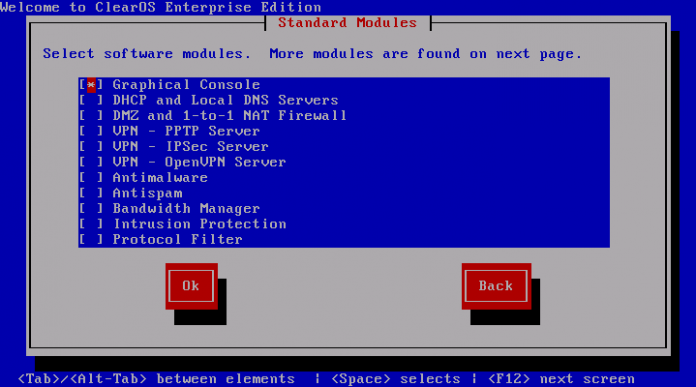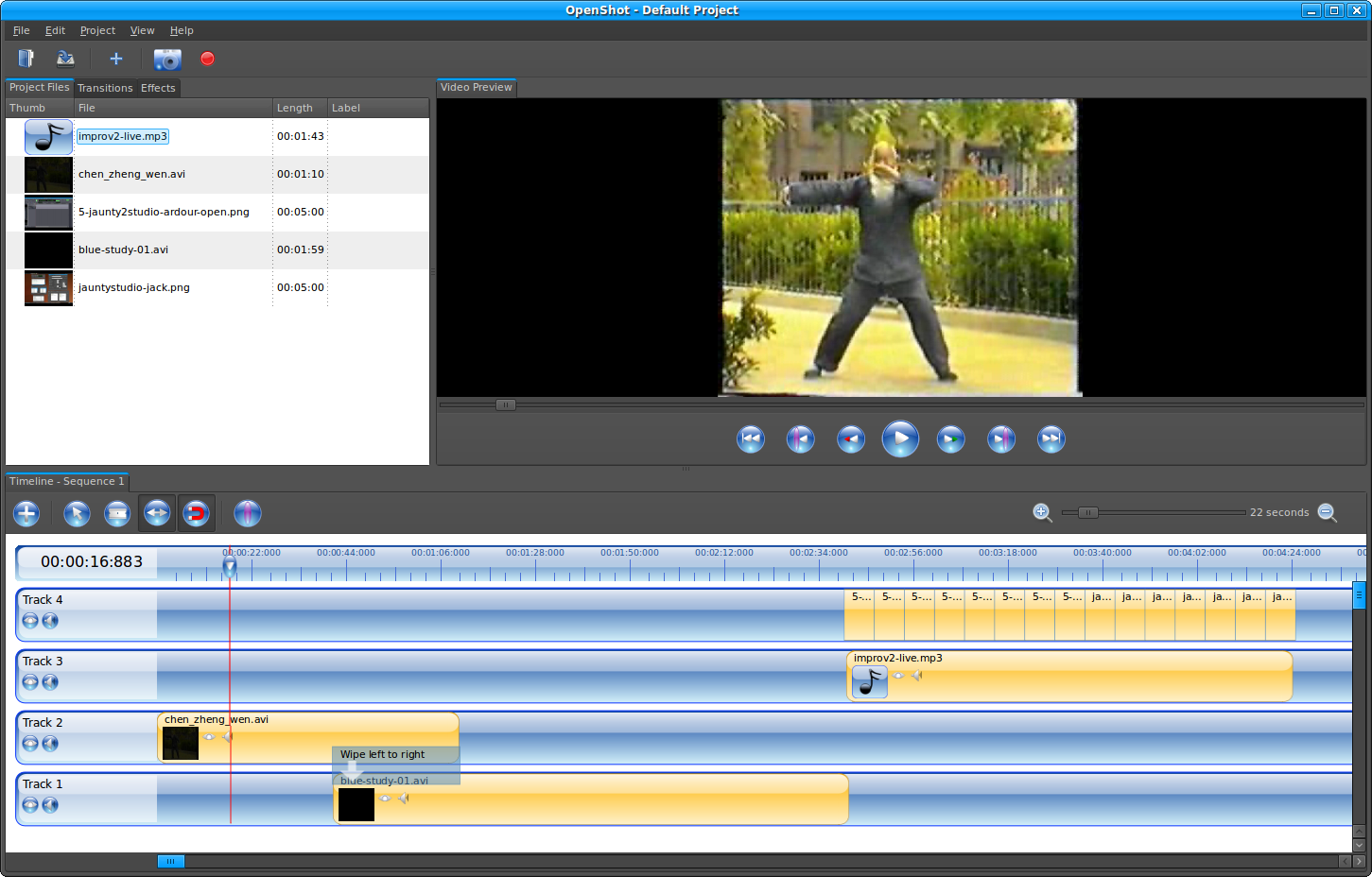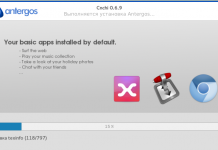Есть свежий материал для любителей почитать. Вчера вышел очередной номер электронного журнала «Open Source #068. По ссылке вы найдете архив с PDF-файлом. Журнал небольшой но интересный. Я давно его почитываю, Это конечно не Linux Format, но к сожалению, у нас в Киеве курьерская служба пока не доставляет эти журналы, поэтому приходится довольствоваться электронной версией. Благо принтер у меня на работе исправен .
Вот статьи вошедшие в Open Source #068:
* «Новости мира Open Source» (Дмитрий Шурупов).
* «Обзор простого видеоредактора для Linux — OpenShot» (Игорь Штомпель).
* «Нестандартные GUI-тулкиты. Часть 1: Знакомство с Ultimate++» (Семен Есилевский).
* «Право выбора, или Открытые форматы. Часть 1: MNG и APNG2 (Петр Семилетов).
* «QLandKarte GT как замена OziExplorer в GNU/Linux» (Александр Дроздов).
Одна статья меня особо заинтересовала, и я решил опубликовать ее в своем блоге. Учитывая, что материал открытый, думаю автор не обидется. Тем более, что я указываю все положенные реквизиты. Так вот, предлагаю вам статью «Обзор простого видеоредактора для Linux — OpenShot». Я уже пробовал это видеоредактор, и не могу сказать что он меня полностью устроил, но продукт очень интересный. Жмите на «Далее»…
Обзор простого видеоредактора для Linux — OpenShot
В августе 2008 года Джонатан Томас (Jonathan Thomas) начал работу над новым свободным и простым видео-редактором. Проект получил название OpenShot (http://www.openshotvideo.com). Как сказал сам разработчик в одном из интервью (http://www.gnomejournal.org/article/90/interview-with-jonathan-thomas-creator-of-the-openshot-video-editor), OpenShot создается им в свободное от основной работы (разработка проприетарного программного обеспечения в одной из компаний в Техасе) время.
Openshot – это свободный редактор нелинейного видеомонтажа для операционной системы GNU/Linux. Программа разработана с использованием Python, GTK+ и фреймворка Media Lovin’
Toolkit (MLT, http://www.mltframework.org), ориентированного на телевизионное вещание. К слову, при изучении инструментов разработки автор делал выбор между Mono и Python, но остановился на последнем в силу его «впечатляющей поддержки биндингов мультимедийных библиотек, таких как GStreamer и MLT». В свою очередь, GTK+ был выбран, поскольку это стандартный инструментарий GNOME – требовалось, чтобы OpenShot выглядел как «родное» приложение этой среды.
Основные возможности
Благодаря встроенной поддержке FFmpeg видеоредактор может работать с большим количеством форматов аудио, видео и графики. Среди них – ogg, avi, dv, flv, mov, matroska, mp2, mp3, mp4 и другие. С полным списком поддерживаемых форматов и кодеков можно ознакомиться в меню: «Изменить > Параметры > AV Форматы». В правой части окна будут показаны установленные аудио-, видеокодеки и поддерживаемые форматы.
Для обновления информации о последних имеется специальная кнопка вверху окна – «Перезагрузить кодеки». Дополнительную информацию по поддерживаемым форматам и кодекам можно получить из встроенной в программу справки в пункте 23 – List of Formats & Codecs.
Представлены возможности для творческой работы с видео: более 40 видов переходов и около 40 эффектов. Кроме того, OpenShot интегрирован со средой GNOME с поддержкой drag & drop (например, перетаскивание рисунка или видеофайла из каталога или рабочего стола в окно программы на место эскизов, а также для перемещения объектов как внутри одной временной шкалы, так и с одной на другую). Имеется поддержка изменения размера и обрезки клипов на шкале времени, работы с несколькими треками одновременно, перекодирования видео (с использованием кодеков FFmpeg).
Установка
Основная страница проекта на Launchpad (я пользуюсь Trisquel GNU/Linux 3.5) находится здесь: https://launchpad.net/openshot.
Но мне потребовалась экспериментальная ветка, потому что статус поддержки OpenShot для Ubuntu 9.10, на котором основан Trisquel, носит экспериментальный характер. На странице https://launchpad.net/~jonoomph/+archive/openshot-edge в разделе Adding this PPA to your system я выбрал Karmic 9.10, после чего появились ссылки на соответствующий репозиторий
с OpenShot. Перед обновлением менеджера пакетов необходимо добавить специальный ключ, который удостоверяет пакеты с данного репозитория PPA:
sudo apt-key adv -keyserver keyserver.ubuntu.com ?
-recv-keys EDFBD1F9
Теперь осталось добавить указанные выше ссылки на репозитории в «Источники приложений» Synaptic («Настройки > Репозитории > Другое ПО > Добавить»), а затем обновить менеджер пакетов. Собственно, данный репозиторий включает два пакета: Openshot версии 1.1.3 и Python-MLT версии 1.0.3, а также их исходные коды. Пользователям Ubuntu 10.04 «Lucid Lynx» совершать эти действия не потребуется – все нужные пакеты есть в основном репозитории.
Установка программы осуществляется традиционно – например, через Synaptic или командную строку:
sudo apt-get install openshot
Общий объем загружаемых пакетов с зависимостями для только что установленной операционной системы Trisquel 3.5 составил ~ 25,2 Мб. При этом пакет libsdl1.2debian-alsa был помечен для удаления, а libsdl1.2.debian-pulseaudio – для установки. После инсталляции в разделе «Аудио и видео» главного меню появился пункт Open Shot Video Editor.
Что касается других дистрибутивов, то OpenShot доступен по умолчанию в операционной системе AV Linux (http://www.bandshed.net/AVLinux.html), а также в виде RPM-пакета для Fedora 11/12 и в виде архива с исходным кодом на официальной странице проекта. Кроме того, в репозитории SlackBuilds есть пакет (с версией 1.1.1) для Slackware 13. На момент написания
статьи мне больше неизвестны репозитории, включающие сборку данного видеоредактора. (Впрочем, это не повод отчаиваться. Например, и для Gentoo Linux в ряде «оверлеев» представлен ebuild: http://gpo.zugaina.org/media-video/openshot. – Прим. ред.)
Интерфейс
Интерфейс программы отличается продуманностью и эргономикой. Окно видеоредактора разделено на три основные части: слева – область с файлами проекта; справа – область предварительного просмотра подготовленного видео; внизу – временная линейка для размещения треков, снабженная кнопками для таких инструментов, как «Добавить дорожку», «Указатель» (используется, например, для смещения файлов влево/вправо относительно трека), «Бритва» (обрезает файл в указанном месте), «Изменение размера», «Прикрепление» и «Добавить маркер» (см. ниже), а правее – инструмент масштабирования «шкалы времени» на треках (по умолчанию задан шаг в 15 секунд).
Работаем с OpenShot
Рассмотрим ряд возможностей видеоредактора OpenShot на практике. Для этого понадобится хотя бы один видеофайл. Я загрузил sullivan-hungry.ogv, в котором Джон Салливан (John
Sullivan) из Free Software Foundation рассказывает о свободном ПО, копилефте и т.п. – он доступен в специальном архиве по адресу http://www.artfiles.org/gnu.org/ftp/pub/video. После запуска OpenShot откройте в нем видеофайл – кстати, заодно можно убедиться в работающем drag & drop.
Переместим видеофайл из области файлов проекта на Трек 1 внизу окна и воспользуемся инструментом Бритва, чтобы «разрезать» видео. Для этого нажмем кнопку «Бритва» (обратите внимание на всплывающую подсказку), опустим курсор на Трек 1 – он принимает форму бритвы – и наведем на нужное место в видеофайле. Щелчок левой кнопкой мыши разделит файл на две
части.
Работу со следующим инструментом – «Изменение размера» – можно оптимизировать. Для этого нажмите кнопку «Изменение размера» и переместите курсор приблизительно к середине видеофрагмента. Курсор примет форму стрелки, направленной влево или вправо (в зависимости от позиции курсора).
Если стрелка направлена влево, то при клике левый край видеофрагмента будет перемещен в указанную (текущим курсором) позицию. Аналогично можно и дальше перемещать курсор по видеофайлу, изменяя размеры без перетаскивания краев файла вручную.
Еще одним инструментом, повышающим удобство работы с OpenShot, являются маркеры. Кнопка «Добавить маркер» (на ней изображен розовый овал, напоминающий лепесток), активирующая этот инструмент, находится на панели инструментов «Линейки» внизу окна программы. Маркеры добавляются путем перемещения текущей позиции по шкале времени и на-
сжатия на эту кнопку. На их месте появляются «розовые овалы».
После установки маркеров можно осуществить воспроизведение видео, перемещаясь от одного маркера к другому. Это удобно, например, если планируется «обрезка» видео – можно проработать разные варианты. Для перехода по маркерам во время воспроизведения нужно воспользоваться соответствующими кнопками в окне предпросмотра.
Сохранение проекта и экспорт видео
Несколько слов о работе с проектами в OpenShot. Они сохраняются в специальный формат .osp («Файл > Сохранить проект/Сохранить проект как…»). После того, как работа над проектом завершена, можно экспортировать подготовленное видео: «Файл > Экспортировать видео» – и появится окно с одноименным названием. В нем выбираем имя файла и директорию для экспорта. Есть возможность выбора профиля (автоматическая установка параметров, оптимизированная под устройство, сервис и т.д.):
* Blu-Ray/AVCHD (AVCHD-диски);
* DVD (DVD-NTSC/PAL);
* веб (Flickr, Metacafe, Picasa, YouTube, Vimeo);
* все форматы (AVI, FLV, MOV, MP4, MPEG и OGG);
* устройство (AppleTV, Nokia nHD и Xbox 360).
Затем выбираем профиль видео (зависит от выбранного профиля проекта) и качество низкое/среднее/высокое). Указанные параметры экспорта можно детализировать, получив более широкие возможности настройки. Для этого необходимо перейти на вкладку «Дополнительно» окна экспорта видео. Когда все настройки экспорта заданы, для начала операции нажимаем кнопку «Экспортировать видео».
Недостатки
При работе с эффектами (добавление эффекта для файла ogv, а затем воспроизведение видео) у меня периодически происходили падения программы. После того, как впервые столкнулся с этой проблемой в Trisquel, решил проверить, будет ли возникать подобная ситуация в Ubuntu 10.04 (где пакет не носит статус «экспериментального»). Проблема по-прежнему проявлялась и там. К слову, на странице проекта на Launchpad есть раздел с известными ошибками. Если на странице https://bugs.launchpad.net/openshot/+filebug поискать по «effect», можно получить список всех ошибок, так или иначе связанных с эффектами. Например, есть ошибка #526061 – падение при использовании эффекта «Nervous». Итак, я хотел добавить информацию об обнаруженной проблеме и для этого запустил видеоредактор из консоли (с целью сохранить вывод о работе программы), но по какой-то причине ошибка больше не повторялась. В об-
щем, на мой взгляд, это говорит о недостаточной стабильности приложения, что подтверждает и беглый просмотр всех ошибок, о которых сообщили пользователи.
К недостаткам отнесу и скромные возможности работы с аудио. Все доступные опции – это импорт аудиофайлов в проект, добавление на трек, возможность раздельного воспроизведение аудио и видео (например, во время работы с проектом – см. кнопки на каждом из треков), управление затуханием звука в начале/конце воспроизведения и временным интервалом, на протяжении которого оно будет происходить.
Заключение
OpenShot порадовал интерфейсом и удобством работы. Кроме того, его отличает поддержка большого количества аудио-, видео- и графических форматов. Все это позволило включить его,
например, в репозиторий Ubuntu 10.04. К сожалению, приложение ещё недостаточно стабильно – на Launchpad на момент написания статьи можно было увидеть более 300 известных ошибок. Кроме того, видеоредактор пока не в состоянии конкурировать по функциональности, например, с тем же Kdenlive (Его обзор можно найти в «Open Source» No048 от 17.08.2009. – Прим. ред.). В то же время продолжается работа над расширением функциональности OpenShot и авторы обещают добавлять разнообразные улучшения.
Игорь Штомпель
([email protected])